久しぶりにMacintoshを買いました。色々やってみます。
×
[PR]上記の広告は3ヶ月以上新規記事投稿のないブログに表示されています。新しい記事を書く事で広告が消えます。
ちょっとした音声ファイルを編集するのにPRO TOOLSやCubeseを起動するのも
大げさなので簡単に使えて便利そうなソフトを入れてみた。
まず波形編集にはAudacity(現在Intel版の最新はver.1.2.5)を使う。
対応フォーマットは、WAV, AIFF, MP3, OGG, FLAC
mp3を扱う場合はlibmp3lame.dylibをダウンロードして読み込む。
Audacityを起動し「Preference...」「File Formats」「Find Library」から
読み込ませれば完了。
メニュー表示には日本語(Nihongo)も選べるが、
うちの環境では不具合があって使えなかったのでEnglishを選択。
他の波形編集ソフトに慣れているので少々使いにくいが機能面では不自由無い。
AudacityではAAC(.m4a)ファイルを扱えないので
ファイル変換にMax(現在ver.0.7.1)を使う。
対応フォーマットは、MP3, Ogg Vorbis, FLAC, AAC, Apple Lossless,
Monkey's Audio, WavPack, Speex, AIFF, WAVE
これがあればまず困る事はなさそう。
この二つが有れば警告音などのサウンドエフェクトを作るのが楽しくなりそう。
GarageBandで書き出したファイルの無音部分も簡単に取り除ける。
ちなみにボクのMacBook Proのシステム警告音は
Roland TR-626のHAND CLAPです。
大げさなので簡単に使えて便利そうなソフトを入れてみた。
まず波形編集にはAudacity(現在Intel版の最新はver.1.2.5)を使う。
対応フォーマットは、WAV, AIFF, MP3, OGG, FLAC
mp3を扱う場合はlibmp3lame.dylibをダウンロードして読み込む。
Audacityを起動し「Preference...」「File Formats」「Find Library」から
読み込ませれば完了。
メニュー表示には日本語(Nihongo)も選べるが、
うちの環境では不具合があって使えなかったのでEnglishを選択。
他の波形編集ソフトに慣れているので少々使いにくいが機能面では不自由無い。
AudacityではAAC(.m4a)ファイルを扱えないので
ファイル変換にMax(現在ver.0.7.1)を使う。
対応フォーマットは、MP3, Ogg Vorbis, FLAC, AAC, Apple Lossless,
Monkey's Audio, WavPack, Speex, AIFF, WAVE
これがあればまず困る事はなさそう。
この二つが有れば警告音などのサウンドエフェクトを作るのが楽しくなりそう。
GarageBandで書き出したファイルの無音部分も簡単に取り除ける。
ちなみにボクのMacBook Proのシステム警告音は
Roland TR-626のHAND CLAPです。
PR
最近携帯電話を機種変更しまして
メニューやら着信音やらをカスタマイズしてるんですが
使用できるファイル形式がよく分からないもんです。
で、今回は音の方のお話。
再生出来るファイルが分かっても着信音には出来ないとか
非常に規制が多いもんなんですね。
ネットで調べ試行錯誤した結果、
YAMAHAのWave to SMAF コンバータ (WSC-MA2-SMAF)で可能とわかり
無事にオリジナル着信音を使えるようになりました。
このようなソフトってWindows版はいっぱいあるのに
Mac版は少なくて寂しいですね。。。
YAMAHA SMAF GLOBAL
メニューやら着信音やらをカスタマイズしてるんですが
使用できるファイル形式がよく分からないもんです。
で、今回は音の方のお話。
再生出来るファイルが分かっても着信音には出来ないとか
非常に規制が多いもんなんですね。
ネットで調べ試行錯誤した結果、
YAMAHAのWave to SMAF コンバータ (WSC-MA2-SMAF)で可能とわかり
無事にオリジナル着信音を使えるようになりました。
このようなソフトってWindows版はいっぱいあるのに
Mac版は少なくて寂しいですね。。。
YAMAHA SMAF GLOBAL
定型文の管理が出来るアプリ。
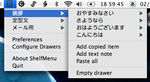
他の同系アプリも試しましたが、ShelfMenuはショートカットキーで呼び出せて
キーボード操作だけで完結出来るので、このアプリを選びました。
テキストは勿論、画像も登録できます。
長文を登録してもタイトルを付けられるので分かりやすいですね。
カテゴリー分けしてURLを登録しておいても便利そう。
惜しいのは登録した項目の順序を入れ替えられない事くらいです。
(カテゴリーの順序は変更可能です。)
http://www.cemacsoft.com/
他の同系アプリも試しましたが、ShelfMenuはショートカットキーで呼び出せて
キーボード操作だけで完結出来るので、このアプリを選びました。
テキストは勿論、画像も登録できます。
長文を登録してもタイトルを付けられるので分かりやすいですね。
カテゴリー分けしてURLを登録しておいても便利そう。
惜しいのは登録した項目の順序を入れ替えられない事くらいです。
(カテゴリーの順序は変更可能です。)
http://www.cemacsoft.com/
ブログ内検索
カテゴリー
スポンサードリンク
カウンター

